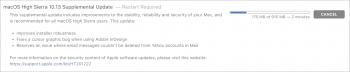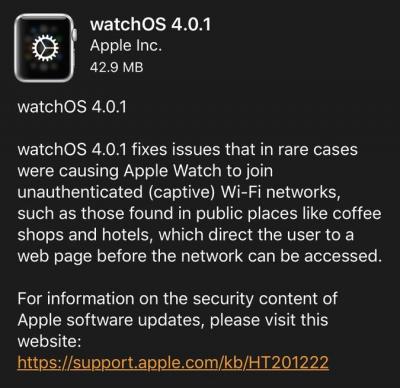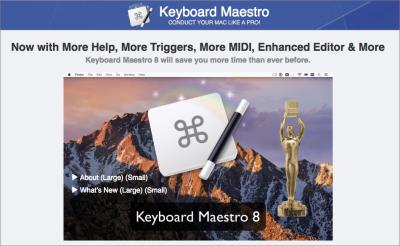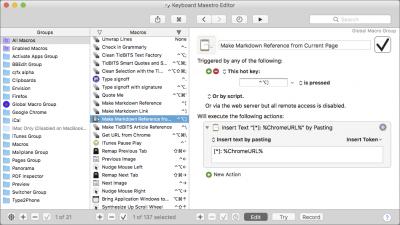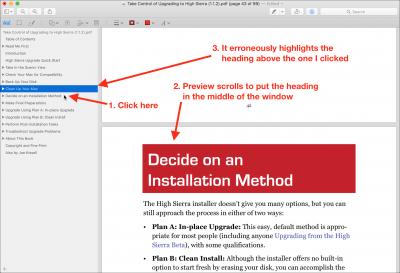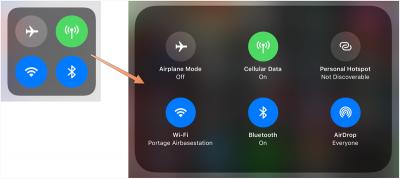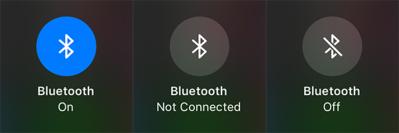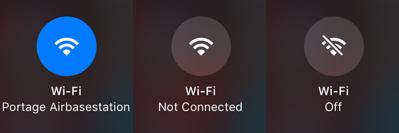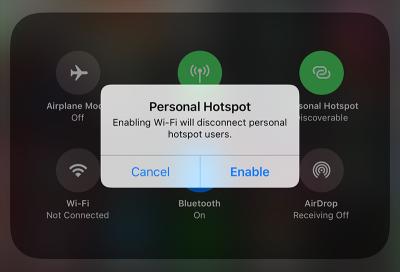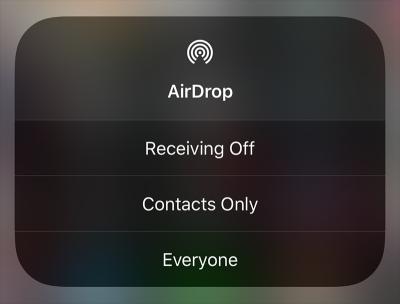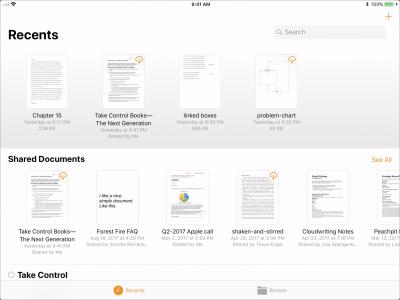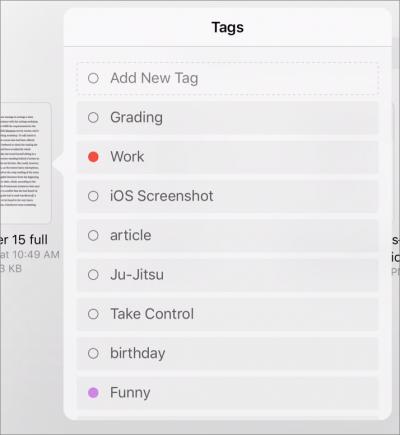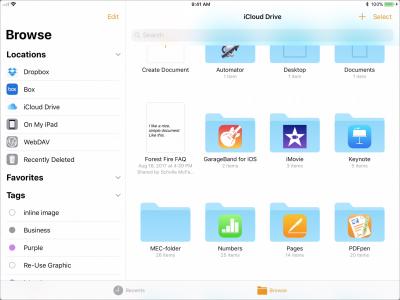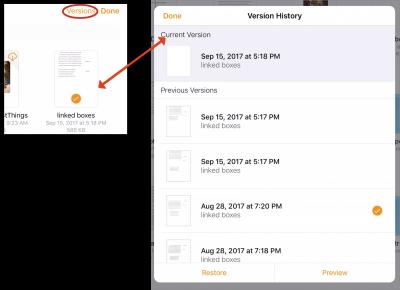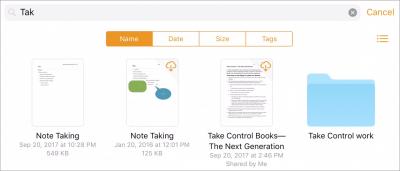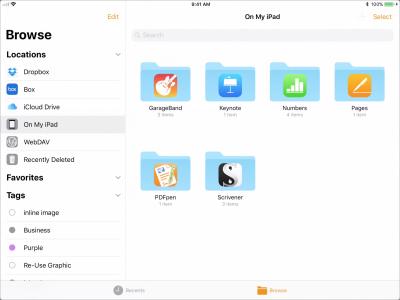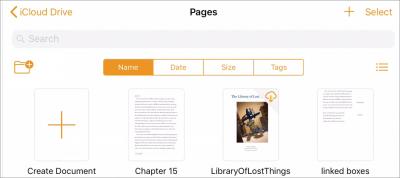Vorige aflevering | Search TidBITS | Volgende aflevering
TidBITS English | TidBITS Nederlands

Apple heeft kleine updates uitgebracht voor drie van zijn besturingssystemen: de macOS High Sierra 10.13 Supplemental Update, iOS 11.0.2 en watchOS 4.0.1. De updates bevatten oplossingen voor een klein aantal specifieke bugs, en in deze aflevering kun je lezen of ze je gebruikerservaring verbeteren. Verder kijkt Adam Engst naar de nieuwe zaken in Keyboard Maestro 8 en kijkt hij vanuit het perspectief van de ontwikkelaar naar PDFKit in High Sierra, onderzoekt Glenn Fleishman de nieuwe netwerkstatussen van iOS 11 en neemt Michael Cohen je mee op een tocht langs de nieuwe gebruikersinterface van de iWork-apps in iOS 11. Belangrijke softwarereleases van deze week zijn Carbon Copy Cloner 5.0.3, Pixelmator 3.7, OmniFocus 2.11.1, iFlicks 2.6.1, Default Folder X 5.1.7, Alfred 3.5, Fantastical 2.4.2 en Bookends 12.8.4.
Artikelen
De Nederlandse editie van TidBITS is een letterlijke vertaling van de oorspronkelijke Engelse versie. Daarom is het mogelijk dat een deel van de inhoud niet geldt in bepaalde landen buiten de VS.
Deze editie van TidBITS werd gedeeltelijk gesponsord door:
- LEZERS ZOALS JIJ! Steun TidBITS en word vandaag nog lid!
Zie de voordelen op http://nl.tidbits.com/TidBITS-nl/TidBITS-Lidmaatschap.html
Speciale dank deze week aan Chris Kohuch, Michael Adberg, Geoffrey
Fleming en Joseph Delaney voor hun genereuze bijdrage!
- TextExpander: Communiceer slimmer. Alles wat je typt: nauwkeurig
en consistent. Je kunt "snippets" invoegen uit een archief van
standaardteksten, e-mails en andere tekst. Naadloos delen tussen jou
en je team op Mac, Windows en iOS <http://smle.us/newte-tb>
- Fujitsu ScanSnap-scanners - Bespaar je bedrijf tijd en geld met
onze makkelijk te gebruiken kleine ScanSnap-scanners. Weg
die papierstapels! Scan documenten, visitekaartjes en bonnetjes.
Bezoek ons op: <http://budurl.me/sstb>
- Backblaze is onbeperkt Macs back-uppen voor $ 5 per maand.
Dankzij webtoegang zijn je gegevens altijd beschikbaar. Met
Restore by Mail herstel je bestanden via een vaste schijf of USB.
Start nu met 15 dagen testen! <https://www.backblaze.com/tb>
Help TidBITS te ondersteunen door onze sponsors te sponsoren!
Dit nummer werd uit het Engels vertaald door:
- Dirk Paul Flach
- Jos van den Berg
- Elmar Düren
- Thierry Kumps
- Paul Bánsági
- Henk Verhaar
- Gerard van Herk
- Johan Olie
Verder werkten mee:
- Coördinatie: Renate Wesselingh
- Montage: Elmar Düren
- Eindredactie: Sander Lam
Hoe je ons kunt bereiken kun je lezen op:
<de contactpagina>
Wij raden altijd aan om grote macOS-upgrades uit te stellen totdat Apple gelegenheid heeft gehad om vroege bugs te verhelpen. Het bedrijf heeft inmiddels een eerste poging ondernomen om de allerergste problemen in macOS 10.13 High Sierra aan te pakken, niet met de update 10.13.1 die we hadden verwacht, maar met de "aanvullende macOS High Sierra 10.13-update". Deze is zeer gericht en biedt oplossingen voor vijf specifieke problemen:
Hij verbetert de robuustheid van het installatieprogramma, waarvan we hopen dat het gemelde problemen zal verhelpen waardoor installaties niet voltooid konden worden.
Hij verhelpt een bug die ervoor zorgde dat de cursor in Adobe InDesign eruit kwam te zien als een korrelig vierkantje. Helaas zei Apple niets over problemen die gebruikers van Adobe Illustrator hebben met APFS. Dat zal misschien moeten wachten tot 10.13.1 of een update van Illustrator.
Hij elimineert een probleem waardoor de gebruiker geen e-mailberichten van Yahoo-accounts in Mail kon verwijderen.
Hij verhelpt een gênante fout in Schijfhulpprogramma: het blijkt dat wanneer je een hint zette in Schijfhulpprogramma bij het maken van een versleuteld APFS-volume, het wachtwoord werd opgeslagen als de hint, waardoor het kinderlijk eenvoudig werd om het volume te ontsleutelen. Oeps!
Hij vereist het gebruikerswachtwoord wanneer Sleutelhangertoegang wordt aangeroepen, wat zou moeten voorkomen dat kwaadaardige applicaties wachtwoorden zouden kunnen ontfutselen aan de systeem-sleutelhanger door de sleutelhangertoegang-prompt te omzeilen met een softwarematige klik.
De aanvullende macOS High Sierra 10.13-update was 915 MB op mijn Retina iMac en je kunt hem verkrijgen in het Updates-scherm van de app App Store.
Apple zegt dat het deze oplossingen reeds heeft ingebouwd in nieuwe downloads van High Sierra, dus wanneer je nog niet geüpdatet hebt, heb je de aanvullende macOS High Sierra 10.13-update niet nodig wanneer je dat gaat doen. Maar wanneer je reeds geüpgraded hebt naar High Sierra, raden wij je aan deze update zo snel mogelijk te installeren.
Lees reacties op dit artikel of plaats er een | Tweet dit artikel
Apple heeft iOS 11.0.2 uitgebracht en deze keer met een toelichting! De update verhelpt krakend geluid tijdens telefoongesprekken op de iPhone 8 en iPhone 8 Plus. (Kennelijk is het maken van telefoongesprekken op een iPhone een dermate zeldzame activiteit dat Apple dit probleem niet bij de eigen tests heeft gemerkt.)

iOS 11.0.2 verhelpt ook een fout waardoor foto's werden verborgen en een andere waardoor je geen bijlagen kon openen in versleutelde mailberichten.
Verrassend genoeg is dit de tweede iOS-update op rij die geen beveiligingsupdates bevat.
Je kunt update iOS 11.0.2, die ongeveer 275 MB groot is, verkrijgen via Instellingen > Algemeen > Software-update of via iTunes. We hebben geen enkele reden gehoord waarom je het niet zou moeten installeren maar het is zo specifiek dat mensen zonder iPhone 8 zich niet hoeven te haasten.
Lees reacties op dit artikel of plaats er een | Tweet dit artikel
Apple heeft watchOS 4.0.1 uitgebracht dat een naar verluidt zeldzame fout oplost waardoor de Apple Watch Series 3 verbinding maakte met ongeautoriseerde publieke wifi-netwerken in koffiewinkels en hotels. Dergelijke netwerken vereisen dat de gebruiker een formulier op een webpagina verstuurt voordat er toegang tot het netwerk wordt verleend en dit kan je op een Apple Watch niet doen.
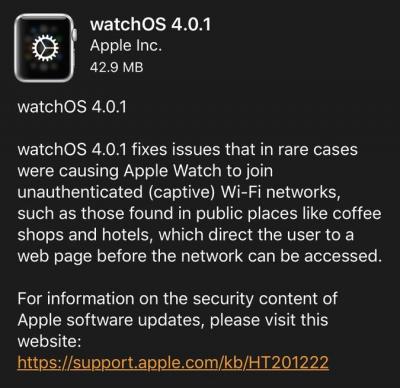
Het belangrijkste gevolg van deze fout was echter dat Apple Watch Series 3-modellen met dit soort publieke wifi-netwerken verbinding maakten in plaats van de mobiel-verbinding te gebruiken. Omdat de wifi-netwerken geen daadwerkelijke gebruik toestonden, had de Apple Watch geen verbinding met internet.
Onze Apple Watch Series 3 is nog niet gearriveerd dus we kunnen niet bevestigen dat watchOS 4.0.1 al de mobiel-verbindingsproblemen oplost die eerder zijn besproken. (Zie "De 2017-herfstcollectie van Apple: overzicht van besprekingen", 26 september 2017.)
We kunnen echter wel bevestigen dat watchOS 4.0.1 alleen beschikbaar is voor de Apple Watch Series 3. Het verschijnt niet voor eerdere modellen. De update is een download van 42,9 MB en je kunt hem vinden in de app Watch op je iPhone, in Algemeen > Software-update. Dit lijkt me een update die je zonder nadenken moet downloaden.
Lees reacties op dit artikel of plaats er een | Tweet dit artikel
Van alle onmisbare hulpprogramma's op mijn Mac is Keyboard Maestro van Peter Lewis misschien wel de belangrijkste. Ik kan ermee tussen apps schakelen, vaak gebruikte tekst typen, reeksen apps voor specifieke taken openen, mijn Mac instellen voor geautomatiseerde taken op bepaalde tijdstippen en nog een reeks andere dingen doen.
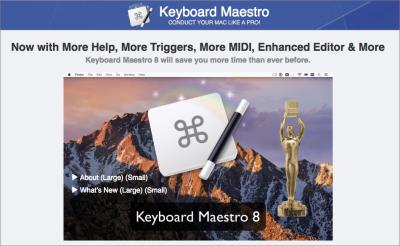
Ik kijk ernaar uit om met de net uitgebrachte versie Keyboard Maestro 8 nog meer te doen. Wie nu al Keyboard Maestro gebruikt, raad ik een upgrade aan. Als je het programma nog niet gebruikt, dan hoop ik echt dat je geen tijd verspilt aan repetitieve handelingen die Keyboard Maestro voor je zou kunnen automatiseren.
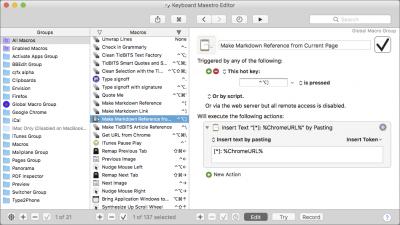
Welke nieuwe dingen kan Keyboard Maestro 8 nu voor je doen? Heel veel, maar dit zijn mijn favoriete nieuwe mogelijkheden:
Sms-berichten of iMessages versturen: deze functie is zo belangrijk omdat Keyboard Maestro ermee met de buitenwereld kan communiceren via Berichten. Je kunt Keyboard Maestro een geautomatiseerde actie laten uitvoeren en een bericht naar jou (of naar iemand anders met een mobiel) laten sturen dat de actie geslaagd is. Test deze functie best eerst en stuur geen gevoelige informatie, omdat de documentatie van Keyboard Maestro gewag maakt van gevallen waar Berichten een bericht naar een verkeerde ontvanger heeft gestuurd. Maar deze nieuwe functie blijft nog altijd de moeite waard.
Trigger na meer gebeurtenissen: elke macro bestaat uit twee delen, een trigger en acties. Met Keyboard Maestro 8 kun je nu macro's activeren op basis van gebaren die je maakt op de trackpad of met de muis, op afstand van een Keyboard Maestro-server, wanneer je van audio-apparaat verandert (bijvoorbeeld door een koptelefoon aan te sluiten) of op een bepaalde datum en tijd via cron. Er is zelfs een inactief-tijdtrigger die wordt geactiveerd wanneer de Mac N minuten met zijn vingers draait.
Prompt met een lijst: een van de beperkingen van veel macroprogramma's is dat ze niet erg interactief zijn. Je kunt ze laten draaien op een bestand of een tekst, maar gedrag zomaar veranderen met door de gebruiker bepaalde keuzes ligt moeilijker. Daar komt verandering in met Keyboard Maestro 8, dat een nieuwe actie biedt waarbij de gebruiker een lijst voorgeschoteld krijgt met onderdelen die afkomstig kunnen zijn van een klembord, een variabele, een bestand of tekst in de actie.
Ondersteuning voor Touch Bar: ik moet toegeven dat ik geen MacBook Pro met een Touch Bar heb en het volgende dus niet uit eigen ervaring ken. Maar als ik wel een MacBook met Touch Bar had, dan zou ik dol zijn op de nieuwe ondersteuning van Keyboard Maestro 8 voor de Touch Bar. Nu kun je een palet met macro's in de Touch Bar weergeven en op een macro drukken om ze te starten. Je kunt ook een reeks knoppen in de Touch Bar laten weergeven als onderdeel van een macro en het resultaat verwerken.
Slepen om acties te creëren: Keyboard Maestro 8 biedt veel subtiele veranderingen in de macro-editor (waaronder volledige AppleScript-ondersteuning voor het creëren en bewerken van macro's) maar mijn favoriete is ondersteuning voor het verslepen van bestanden naar een macro. Sleep er een programma heen en je krijgt een actie Activate Application. Sleep er een script heen en je krijgt de overeenkomstige actie Execute Script. Wanneer je er een ander bestand naartoe sleept, wordt een actie Open File gemaakt.
Assistance: als je niet precies weet waarom een macro niet werkt zoals verwacht, dan kun je nu Help > Assistance kiezen om een venster weer te geven dat je helpt om een oplossing te zoeken voor een hele reeks problemen, zowel met Keyboard Maestro zelf als met je macro. Het biedt ook koppelingen naar onder meer documentatie, handleidingen en het supportforum. Een nieuw waarschuwingssysteem in de editor waarschuwt je voor bepaalde veelvoorkomende fouten bij het maken van een macro.

Deze veranderingen zijn maar het spreekwoordelijke topje van de ijsberg voor Keyboard Maestro 8, dat meer dan 100 nieuwe functies heeft. Zo kun je macro's rechtstreeks van de klembord-switcher activeren om historiek-onderdelen van het klembord om te vormen, de korpsgrootte in de editor en klembord-switchers te vergroten voor een betere leesbaarheid, tekst of afbeeldingen van remote websites te downloaden of toegang te krijgen tot gestructureerde gegevens met permanent bewaarde woordenboeken en deze te bewaren.
Keyboard Maestro 8 vereist OS X 10.10 Yosemite of later en werkt prima in 10.13 High Sierra. Een nieuwe licentie kost $ 36 en upgrades van een vorige versie kosten $ 18 (van versie 7 tot en met 19 november 2017) of $ 25 (van oudere versies of na de einddatum). Wie Keyboard Maestro na 1 maart 2017 heeft gekocht, komt in aanmerking voor een gratis upgrade. De download is 22 MB en in de twee weken sinds de oorspronkelijke versie 8.0 is uitgekomen, heeft Peter al drie kleine updates uitgebracht om kleinere bugs op te lossen.
Lees reacties op dit artikel of plaats er een | Tweet dit artikel
Vorig jaar, toen macOS 10.12 Sierra kwam, draaide een van de belangrijkste pijnpunten om de pdf-afhandeling. Dat kwam doordat Apple ervoor gekozen had het framework PDFKit te herschrijven, waarschijnlijk voor een betere compatibiliteit met iOS. Daarbij werd functionaliteit verwijderd en werden talloze bugs geïntroduceerd. (Zie "Sierra pdf-problemen zijn erger in 10.12.2", 2 januari 2017 en "Pdf-problemen bestaan nog steeds in 10.12.4, maar vooral voor ontwikkelaars", 3 april 2017.)
En wat is nu de situatie rond PDFKit in 10.13 High Sierra? Ik vroeg het mijn ontwikkelaar-vrienden die deskundig zijn op het gebied van pdf's en hun reactie was gemengd.
Aan de positieve kant signaleerde Jon Ashwell van Sonny Software, die het bibliografie-programma Bookends ontwikkelt, dat Apple twee bugs heeft opgelost die hij was tegengekomen en die tot crashes hadden geleid. Eén bij het openen van bepaalde pdf's en een andere bij het weergeven. EagleFiler-ontwikkelaar Michael Tsai van C-Command Software zei dat hij gezien had dat Apple een bug onschadelijk had gemaakt die crashes veroorzaakte en die te maken had met contextuele menu's, evenals een bug bij horizontaal scrollen. En Christian Grunenberg van DEVONtechnologies, makers van DEVONthink, wees me erop dat sommige kleine weergavefoutjes ook verholpen waren en concludeerde: "Al met al is het een stap vooruit voor Sierra-gebruikers".
Maar dat wil niet zeggen dat alles rozengeur en maneschijn is. Zowel Jon Ashwell als Christian Grunenberg zei dat bij markeren nu de onderliggende tekst donker wordt. Grunenberg probeert om dit probleem heen te werken in de volgende update van DEVONthink.
Grunenberg wees me er ook op dat PDFKit in het verleden een zijbalk toonde waarin je alle opmerkingen in een pdf kon bekijken, maar die was verwijderd in Sierra en is in High Sierra nog niet teruggekeerd.
Craig Landrum van Mindwrap, ontwikkelaar van het programma Optix om van een scan een pdf te maken, ontdekte dat in High Sierra rondschuiven in een pdf niet langer goed werkt. Voorheen kon je in Landrums programma inzoomen op een pagina en dan een handgereedschap gebruiken om rond te schuiven. Nu wordt bij een klik op een ingezoomde pagina het klikpunt genegeerd en springt het programma onmiddellijk naar de bovenkant van de pagina.
Een beetje irritant is dat Apple veel van deze bugs in Voorvertoning heeft omzeild in plaats van deze echt op te lossen in het onderliggende framework, PDFKit. Dat is natuurlijk goed voor Voorvertoning-gebruikers maar echte oplossingen zouden beter zijn. Dit gedrag dwingt onafhankelijke ontwikkelaars om ook om het probleem heen te programmeren, functies uit te zetten, of klachten van gebruikers aan te horen in de hoop dat Apple de bugs verhelpt.
Voorvertoning is niet perfect in High Sierra. Hoewel ik niet in staat was deze problemen te reproduceren, hebben sommige gebruikers kwesties gemeld met aantekeningen die transparant zijn. Bovendien openbaren zich als je klikt op de pdf-inhoudsopgave in de zijbalk twee problemen. Ten eerste: nadat je op een regel in de inhoudsopgave klikt, wordt meestal een eerder hoofdstuk geselecteerd. En ten tweede: Voorvertoning centreert de titel van het gekozen hoofdstuk verticaal in het scherm in plaats van bovenaan. Dit positioneringsgedrag kan opzettelijk zijn, maar dwingt gebruikers om eerder dan voorheen te scrollen om meer tekst te zien.
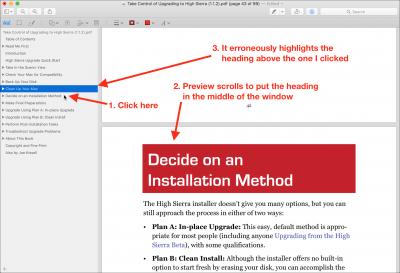
Ik ben ervan overtuigd dat degenen die rekenen op pdf-ondersteuning in onafhankelijke programma's waarschijnlijk beter af zijn met upgraden naar High Sierra dan op Sierra te blijven, aangezien Apple een aantal bugs heeft opgelost. Als je in plaats daarvan nog met 10.11 El Capitan zit, wil je de upgrade naar High Sierra misschien wel uitstellen tot je kan controleren of de programma's waarop je vertrouwt voor pdf-functies volledig functioneren in High Sierra.
Lees reacties op dit artikel of plaats er een | Tweet dit artikel
Nadat het in iOS 10 was uitgegroeid tot drie schermen heeft Apple het nieuwe bedieningspaneel iOS 11 weer veel kleiner behuisd. Maar de manier waarop het netwerkgedrag nu is veranderd, zal voor de gemiddelde gebruiker wat verwarrend zijn. Steker nog, het was voor mij verwarrend! Maar door zelf te testen en met hulp van collega's heb ik het uitgeplozen en kan ik het je nu uitleggen.
Voordat iOS 11 uitkwam, had het bedieningspaneel vier netwerk-knoppen: Vliegtuigmodus, Wifi, Bluetooth en AirPlay. In iOS 11 staan deze vier knoppen standaard in een raster van twee bij twee maar is AirPlay vervangen door mobiele data. Dat is nog te begrijpen, nietwaar? Je kunt op die knopen tikken om ze om te zetten. Maar omzetten waarop? Dat leg ik zo uit.
Je kunt dit netwerk-raster ook indrukken en vasthouden om het naar zes knoppen uit te breiden met die voor AirDrop en Persoonlijke hotspot en het biedt tekst en uitleg onder iedere knop. Tot zover is er niets mis.
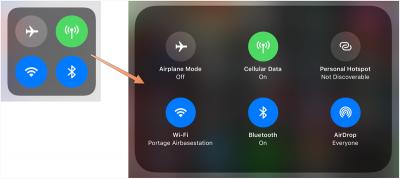
Vliegtuigmodus blijft net zo werken als het altijd deed: als je op de knop drukt in het bedieningspaneel of het inschakelt via Instellingen gaan alle zenders uit (mobiel, wifi en Bluetooth). Dat is de stand die je hebben wilt als je wilt voorkomen dat je apparaat ook maar enige radiogolf-interactie heeft met de buitenwereld. (Je kunt nog steeds alleen wifi en Bluetooth inschakelen in de Vliegtuigmodus, zodat je wifi in het vliegtuig en je Bluetooth-koptelefoon kunt gebruiken.)
Wat deze gebruikersinterface verbergt, is dat als je in het bedieningspaneel op de knoppen voor wifi en Bluetooth drukt, deze niet meer de aan-uitactie uitvoeren die je zou verwachten. Desalniettemin is de nieuwe aanpak een verbetering. Persoonlijke hotspot werkt ook zo.
Een verwarrende status -- In plaats van gewoon Aan en Uit hebben de zenders voor wifi en Bluetooth nu drie statussen. Ik noem ze:
- Aan
- Aan, maar niet verbonden
- Uit
Wat is het verschil tussen Niet verbonden en Uit? Dit heeft allemaal te maken met hoe afhankelijk Apple nu is van een ononderbroken Bluetooth- en wifi-verbinding voor het communiceren tussen iOS, macOS, tvOS, watchOS en zelfs de Apple Pencil.
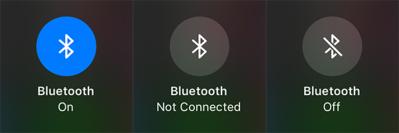
De status Uit zorgt dat de zender helemaal niet beschikbaar is, als had hij een fysieke schakelaar. Afhankelijk van de specifieke technologie en of je zowel wifi als Bluetooth of slechts één daarvan uit hebt staan, zul je geen gebruik kunnen maken van bijvoorbeeld AirDrop, AirPlay, Handoff, Instant Hotspot en Locatiediensten. Bovendien zal een iPhone niet met een Apple Watch kunnen communiceren en een iPad Pro niet met een Apple Pencil.
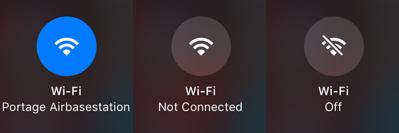
Omdat het bedieningspaneel het zo makkelijk maakt om wifi en Bluetooth met een enkele aanraking aan en uit te schakelen, kun je wel erg gemakkelijk Apples netwerkdiensten die je gebruikt verstoren. Zelfs na decennia ervaring met netwerken druk ik, als ik me wil afmelden van een wifi-netwerk zonder de Vergeet dit netwerk-functie te gebruiken in de app Instellingen, vaak op de wifi-knop zonder me te realiseren dat ik daarmee Handoff uitschakel.
Als jij Apple bent, hoe laat je mensen zich dan afmelden van een netwerk of bepaalde randapparatuur maar zorg je er ook voor dat ze nog steeds de andere netwerkdiensten kunnen gebruiken die je in de achtergrond levert?
Door een derde status toe te voegen.
De gedeelten in de app Instellingen voor wifi en Bluetooth hebben nog steeds een gewone aan-uitschakelaar die de bijbehorende zenders uitschakelt, net als in voorgaande versies van iOS. Maar in het bedieningspaneel kan je nu bij wifi en Bluetooth tussen drie verschillende statussen kiezen:
Als in Instellingen de wifi- of Bluetooth-zender uit staat, wordt dit in het bedieningspaneel getoond met een grijze miniatuur met een streep erdoorheen. Als je het netwerkscherm uitbreidt, meldt de tekst eronder Uit. Als je op de miniatuur tikt, wordt het blauw. In de uitgebreide weergave toont de tekst onder wifi de huidige netwerknaam als er verbinding is. Bij Bluetooth staat Aan.
Als de wifi- of Bluetooth-zender aan staat, dan zorgt tikken op de desbetreffende knop ervoor dat deze van blauw naar grijs verandert en dat de wifi-verbinding met het huidige netwerk of de Bluetooth-verbinding met de huidige randapparatuur verbroken wordt. De teksten in de uitgebreide weergave tonen Niet verbonden. Je apparaat maakt geen verbinding met wifi-netwerken en ook Bluetooth-randapparatuur kan geen verbinding maken. Als je bij Instellingen kijkt in het wifi- of Bluetooth-scherm staat ook daar uitgebreide uitleg in tekst. De volgende diensten zullen echter blijven werken: AirDrop, AirPlay, een Apple Pencil, een Apple Watch, Handoff, Instant Hotspot en Locatiediensten.
Als de zender in de status Niet verbonden staat, kan je die met een druk op de knop weer op Aan zetten en weer verbinding laten maken met de netwerken en randapparatuur voor zover die beschikbaar zijn.
Maar hier is dus het gedeelte dat verwarrend is tenzij je Apples support-pagina voor Bluetooth en wifi in iOS 11 hebt bestudeerd: de status Niet verbonden blijft niet eindeloos gehandhaafd. In de onderstaande gevallen zal iOS hem automatisch weer terug op Aan zetten, zonder dat jij iets doet:
Na een herstart, wat logisch is. Je stelt immers de status van het apparaat opnieuw in.
Met wifi als je "naar een nieuwe locatie loopt of rijdt". Apple zegt niet hoe ver je moet gaan.
Het is vijf uur 's ochtends. Weet je wat de status van je radio is? Weer aan! Iedere morgen om vijf uur plaatselijke tijd zet iOS wifi en Bluetooth weer aan als dat nodig is.
Nogmaals: je kunt de status handmatig weer op Aan zetten in Instellingen > Wifi of Instellingen > Bluetooth om verbinding te maken met een wifi-netwerk of om je Bluetooth-apparaat weer aan te sluiten.
De nieuwe modus van Persoonlijke hotspot past beter -- Persoonlijke hotspot werkt een beetje anders, omdat het geen radiomodus is. Er zijn ook drie nominale statussen, hoewel ik geen verschil kan ontdekken tussen Niet detecteerbaar en Uit.
- Detecteerbaar
- Niet detecteerbaar
- Uit
Je kunt het nog steeds uitschakelen in Instellingen > Persoonlijke hotspot, maar je kunt ook de uitgebreide weergave van het bedieningspaneel gebruiken om te schakelen tussen Uit en Detecteerbaar en vervolgens tussen Detecteerbaar en Niet detecteerbaar.
(Tijdens mijn tests blijkt dat de instelling Uit van Persoonlijke hotspot niet uit blijft: ik kan het uitschakelen, maar zodra ik weer naar het scherm van Persoonlijke hotspot ga, staat het weer aan! Dit lijkt een bug te zijn, hoewel Adam Engst dit niet kon reproduceren. We zagen wel allebei gekke dingen bij het tikken op de knop voor Persoonlijke hotspot in het bedieningspaneel: soms lijkt het alsof het tikken niet altijd geregistreerd wordt, en dan weer wordt één tik uitgelegd als twee.)
Als je je Persoonlijke hotspot Detecteerbaar laat zijn, zul je in het uitgebreide scherm van bedieningspaneel zien dat AirDrop schakelt naar Ontvangen uit en dat de wifi-modus Geen verbinding wordt. (Persoonlijke hotspot neemt de wifi-verbinding op je apparaat helemaal over, om de internettoegang op je telefoon te delen met andere apparaten.) Als je Persoonlijke hotspot weer uitzet, gaat alles weer naar de oude instellingen. Als je wifi probeert in te schakelen terwijl je Persoonlijke hotspot aan hebt staan, krijg je nu ook een betere waarschuwing dan in iOS 10.
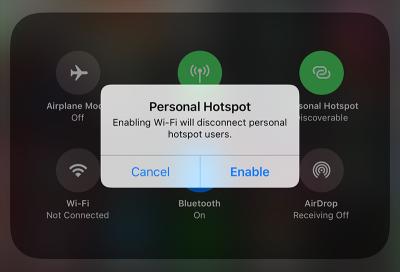
Dat is een stuk beter dan de eerdere opties voor Persoonlijke hotspot, vanwege de interactie met wifi. Persoonlijke hotspot schakelt uit als er geen wifi-verbinding is wanneer Detecteerbaar is ingesteld (dat was altijd al zo) maar de enige manier om wifi weer aan de gang te krijgen was door Persoonlijke hotspot uit en weer aan te zetten, waardoor mogelijk USB- en Bluetooth-verkeer onderbroken werd. Snel even kunnen kijken of Persoonlijke hotspot op Detecteerbaar staat en dat zo houden is veel beter.
Zou Apple dit beter kunnen presenteren? -- Verdorie, ja! Drie statussen laten zien met een Aan-Uitschakelaar in Instellingen en een knop met meerdere statussen in Bedieningspaneel is niet de helderste manier om mensen hun doel te laten bereiken. Apple zou ze allebei moeten herontwerpen:
In Instellingen > Wifi en Instellingen > Bluetooth zou Apple meer uitleg moeten tonen onder de belangrijkste schakelaars voor wifi en Bluetooth. Die tekst zou moeten verhelderen dat wanneer de schakelaar op Uit staat, de zenders uit staan en er dus geen communicatie met wat dan ook mogelijk is.
Als die schakelaars op Aan staan, zou wifi een extra schakelaar moeten tonen om verbinding te maken met netwerken, en Bluetooth een schakelaar voor het verbinden met apparaten. Het omzetten van deze schakelaars zou hetzelfde resultaat moeten hebben als het tikken op de iconen in Bedieningspaneel, namelijk het schakelen naar de niet verbonden-modus. In verdere uitleg zou kunnen staan dat het niet verbonden zijn betekent dat er geen verbinding is met netwerken en apparaten, maar dat achtergrondtechnieken zoals AirDrop en Handoff blijven werken.
In Bedieningspaneel zou het tikken op de knoppen precies zoals nu moeten werken, behalve dan dat er bij ingedrukt houden een lijst van de drie statussen zou moeten verschijnen, net als nu bij AirDrop. Het zou helemaal mooi zijn als de iconen dan een specifieke kleur zouden krijgen voor de Niet verbonden-modus. De strepen door de wifi en Bluetooth-iconen zijn te subtiel.
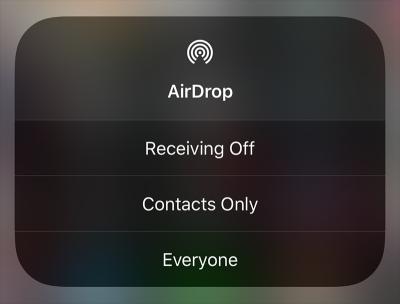
Deze voorgestelde veranderingen zullen de complexiteit niet verhogen, want de meeste mensen zijn zelden met de wifi- en Bluetooth-instellingen bezig. Ze zijn ook subtiel genoeg om te voorkomen dat gebruikers die ze wel veel gebruiken in de war raken. Bovendien zou beter zichtbaar worden dat het draadloze netwerk blijft bestaan waardoor de apparaten van Apple zo goed samenwerken.
Lees reacties op dit artikel of plaats er een | Tweet dit artikel
Slechts een paar uur na het vrijgeven van iOS 11 heeft Apple ook nieuwe iOS-versies van de van de iWork-apps uitgebracht, te weten Pages, Keynote en Numbers. De geüpdatete apps hebben een paar nieuwe functies, waaronder nieuwe mogelijkheden voor bestandsbeheer, met dank aan iOS 11, wat flinke en niet altijd voorspelbare wijzigingen betekent aan de manier waarop je je iWork-documenten benadert. Ik zal Pages als voorbeeld gebruiken om je een overzicht te geven van het nieuwe bestandsbeheer en de iOS 11-functies die je te zien krijgt in de welhaast onherkenbare documentvensters van iWork.
Daarbij moet wel gezegd worden dat temidden van de complexiteit van de nieuwe manier van werken van iWork er een geruststellende consistentie is: de documentbeheervensters van Pages lijken niet alleen op die van Numbers en Keynote, maar ook op die van de nieuwe app Bestanden van iOS, die de app iCloud Drive vervangt. En dat mag geen verbazing wekken: in macOS lijkt het standaard File-dialoogvenster sterk op een Finder-venster, en Apple doet nu hetzelfde in iOS. Bestandsbeheervensters in apps zijn nu nauw verwant aan die in de app Bestanden, het iOS-equivalent van de Finder op de Mac.
Heb je recent nog wat voor me gedaan -- Toen ik Pages 3.3 voor het eerst opende op mijn iPad zag ik een nieuw Recent-venster in plaats van het vertrouwde Documenten-venster van de vorige versie van Pages.
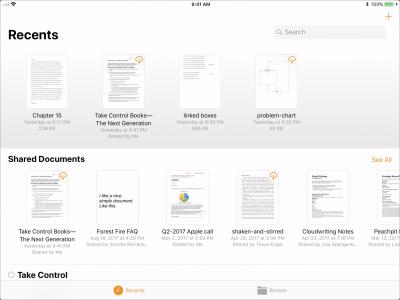
Overigens is het niet heel relevant of dit ook het eerste is wat jij ziet als je de nieuwe versie van een van de iWork-apps opent. Er zijn namelijk maar twee vensters (Bladeren en Recent) en je kunt heel gemakkelijk tussen die twee schakelen door op de bijbehorende knoppen onder in het scherm te tikken.
Recent, de naam zegt het al, toon de documenten waar je recent aan hebt gewerkt. Tik er op eentje om het te openen. Een kind kan de was doen.
Helaas is "Recent" als naam niet helemaal accuraat. Je krijgt namelijk ook documenten te zien die je met anderen hebt gedeeld via iWorks iCloud-samenwerkfuncties. En vervolgens ook documenten die je een tag hebt gegeven, waarbij documenten met dezelfde tag gegroepeerd worden weergegeven.
Net als op de Mac kun je elk willekeurig document van tags voorzien en kun je je eigen tags creëren. Om een tag toe te voegen doe je het volgende:
Tik op een document en houd je vinger er even op, laat dan los.
Tik in het menu dat je te zien krijgt op Tags.
Je krijgt nu een pop-over te zien met een lijst beschikbare tags, plus een knop om een nieuwe tag te maken.
Tik op een of meer tags om die aan je document toe te wijzen.
Met de lijsten recent geopende, gedeelde en getagde documenten zou je voldoende kunnen hebben aan het Recent-scherm. Je kunt in dit scherm zelfs nieuwe documenten aanmaken: tik op het +-ikoontje in de rechterbovenhoek.
Je vraagt je dan wellicht af waar die nieuwe documenten worden opgeslagen. Standaard komen ze terecht in de bibliotheek van de betreffende iWork-app op je iCloud Drive, net als vroeger. Dat wil zeggen: in de map Pages, Keynote, of Numbers. (Hoewel deze bibliotheek-mappen eruitzien als normale mappen kunnen ze alleen bestanden bevatten die compatibel zijn met de bijbehorende app. Je kunt er zelfs geen incompatibel bestand naartoe slepen in iCloud Drive in de Finder.) Mocht je geen iCloud Drive gebruiken, dan komen je bestanden in de lokale opslag op je apparaat van de betreffende app terecht. Waarmee we ook toegekomen zijn aan...
Locatie, locatie, locatie -- Om alle locaties te doorzoeken waar je een document dat compatibel is met je iWork-app opgeslagen zou kunnen hebben, gebruik je de Bladeren-interface: tik op Bladeren onder in het scherm om hem te zien.
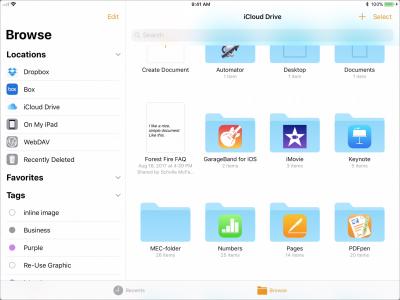
De Bladeren-interface heeft een navigatiekolom met alle locaties vanwaaruit je een document kunt openen of aanmaken en een hoofdvenster dat op het iWork-documentbeheerscherm van weleer lijkt (waarbij 'weleer' slechts een paar weken geleden is). Dat wil zeggen: op een iPad. Op een iPhone beslaat de Bladeren-navigatiekolom het hele scherm in staande configuratie en bereik je hem door in de linkerbovenhoek van het scherm op Locatie te tikken.
Het hoofdvenster dat je ziet als je aan het browsen bent, toont de documenten op de huidige locatie. De naam van die locatie vind je boven in het scherm. De veegbewegingen die je in dit venster kunt maken zijn de bekende:
Tik op een document om het te openen.
Tik op een map om hem te openen en de documenten te zien die zich in die map bevinden.
Om een bestand een andere naam te geven, te verplaatsen, te verwijderen, te delen of te taggen, tik je op de bijbehorende miniatuur en houd je die even vast waarna je hem loslaat. Je krijgt dan het eerder beschreven contextuele menu. (Merk op dat je een document gewoon naar een map toe kunt slepen als die map in hetzelfde scherm zichtbaar is.)
Om meerdere documenten tegelijk te verplaatsen, te delen of te verwijderen, tik je eerst rechtsboven op Select. Je krijgt dan onder in je scherm de commando's voor geselecteede onderdelen te zien.
Als je een enkel document selecteert, krijg je ook toegang tot eerdere versies van dat document. Als je op de versies-knop tikt, die rechts bovenaan in het paneel verschijnt, dan krijg je een lijst te zien van eerdere versies van dat document. Daarna kun je een onderdeel uit de lijst aanklikken om een voorvertoning van dat onderdeel te zien te krijgen, of het terug te halen zodat dat de huidige versie wordt. Als je een oudere versie bekijkt, kun je ook een kopie van die versie opslaan als een apart document.
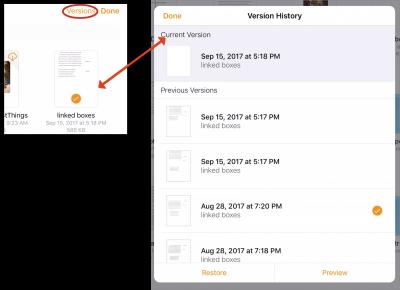
Aan de bovenkant van het hoofdpaneel zit ook een zoekveld. Typ hierin je zoektekst om documenten te zien die daarbij passen, waar die zich ook bevinden.
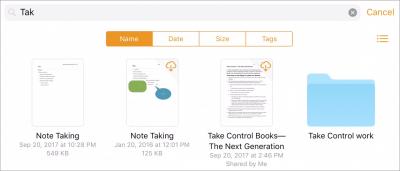
Om de nu geselecteerde locatie te veranderen en de inhoud daarvan te zien te krijgen, tik je op een locatie in de Locatie-lijst in het Bladeren-zijpaneel. Ook al is de locatie die je waarschijnlijk het vaakst gebruikt de iCloud Drive, je kunt ook Op mijn iPhone/iPad gebruiken om je documenten binnen de lokale opslag van de app te houden in plaats van in de cloud.
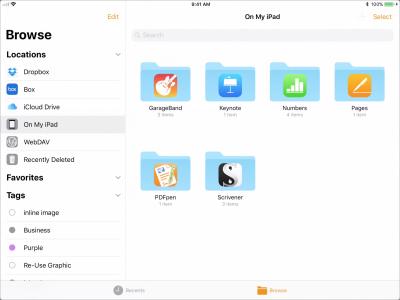
Naast de Locatie-lijst biedt het Bladeren-zijpaneel een Tags-sectie: tik op een tag om de onderdelen in het hoofdpaneel te zien te krijgen die die tag bevatten.
Welke locatie je ook bekijkt, in het vlak aan de bovenkant van het hoofdpaneel zitten knoppen waar je op kunt tikken om de inhoud ervan anders te sorteren en een knop aan de rechterkant om de weergave te veranderen van een raster met miniaturen in een compactere, verticale lijst. Als die knoppen niet zichtbaar zijn, trek dan het hoofdpaneel naar beneden om ze in beeld te krijgen.
Je hebt ook andere opslaglocaties ter beschikking. Deze locaties kunnen door derden worden aangeboden, zoals DropBox of Google, of beschikbaar worden gemaakt door een WebDAV-server waaraan je verbonden bent. Tik op de Wijzig-knop rechtsboven in het zijpaneel om er een zichtbaar te maken of te verbergen en om hun volgorde te veranderen.
Er is één onderdeel in de locatie-sectie van het Bladeren-zijpaneel dat je niet kunt veranderen: "Recent verwijderd", onderaan in de lijst locaties. Als je daarop tikt, zie je alle onderdelen die je in de afgelopen 30 dagen gewist hebt uit de app. Dat wil zeggen: alleen alles waar Apple iets over te zeggen heeft. Ontwikkelaars buiten Apple en server-beheerders zouden onderdelen kunnen behouden of wegdoen volgens hun eigen beleid.
Tot slot vind je in het Bladeren-zijpaneel, tussen de lijst met locaties en de tags-lijst, een lijst met je favorieten. Ik zal uitleggen wat dat allemaal is, zodra we het hebben over...
Alle-map en diep-diep-duiken -- iOS 11 gaat heel anders om met mappen dan vroeger. In eerdere versies van iOS konden mappen binnen de iCloud Drive van de bibliotheek van die betreffende app (zoals de Pages-map in iCloud Drive), slechts één laag diep genest worden. Die restrictie is er niet meer. Je kunt nu mappen in de bibliotheek van de app binnen andere mappen plaatsen, zo diep als je wilt.
Je kunt nu ook mappen op een andere manier aanmaken dan in eerdere versies van de iWork-apps. In plaats van het ene document bovenop een ander te slepen om een map aan te maken, tik je nu op de knop "Nieuwe map", links bovenaan op het paneel. Ja, je kunt nu lege mappen maken!
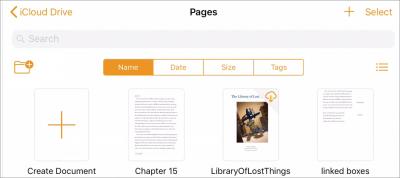
Je verwijdert een map door het verwijder-commando te kiezen in het contextuele menu dat tevoorschijn komt als je kort op het icoon van de map klikt en dan loslaat. Je kunt mappen samen met de inhoud ervan verwijderen. Ze hoeven niet leeg te zijn. En net zoals gewiste documenten komen gewiste mappen terecht in de locatie "Recent verwijderd", vanwaaruit je ze weer terug kunt halen.
En de favorieten? Die sectie van het Bladeren-zijpaneel komt in beeld als je op de miniatuur van een map drukt, vervolgens loslaat en in het menu dat tevoorschijn komt "Maak favoriet" kiest. Als je dat doet, wordt die map toegevoegd aan de lijst favorieten in het Bladeren-zijpaneel en kun je daar gemakkelijk met één tik heen navigeren. Om een map uit de favorieten-lijst te verwijderen, tik je op de Wijzig-knop van het Bladeren-zijpaneel en tik je op de wis-knop naast die map. (Ik heb bijvoorbeeld mijn iCloud Drive-map van Pages tot favoriet gemaakt, zodat ik daar snel heen kan gaan waar ik ook maar ronddwaal).
Niet helemaal de Finder -- Deze enorm uitgebreide mogelijkheden in het werken met documenten die iOS nu biedt, brengen het dichter dan ooit bij de mogelijkheden van de Finder van de Mac. Maar het is niet echt de Finder. Je kunt bijvoorbeeld niet dingen opslaan waar je maar wilt. De apps moeten er wel toe geprogrammeerd zijn om toegang te verschaffen tot hun lokale opslag. Bovendien zullen sommige ontwikkelaars die het opslaan mogelijk maken, de mogelijkheden van bestandsbeheer binnen iOS 11 misschien maar ten dele geïmplementeerd hebben. Zo moest ik toen ik begon met het schrijven van dit artikel nog met een dialoogvenster toegang zoeken tot de locaties van DropBox en Google Drive in plaats van dat die volledig geïntegreerd was in de Bladeren-interface. Dat is inmiddels bij de updates van de apps veranderd, maar het illustreert het feit dat de ontwikkelaars er echt iets aan moeten doen om een volledige integratie te bereiken met de nieuwe mogelijkheden van bestandsbeheer in iOS.
Evengoed zijn de mogelijkheden van bestandsbeheer in iOS 11 een grote sprong voorwaarts vergeleken met de manier waarop vorige iOS-versies de opslaglocaties van hun data gesandboxt (en vaak verstopt) hadden. In iOS 11 is het onderling samenwerken van de verschillende apps nu veel flexibeler.
Deze rijke en vreemde nieuwe wereld kan aanvankelijk ingewikkeld en verwarrend lijken, maar zit voor het grootste deel logisch in elkaar en is eenvoudig onder de knie te krijgen. Nu ik er een tijdje mee gespeeld heb, is mijn gevoel verdwenen dat het vreemd en ingewikkeld is en merk ik dat ik het echt fijn vind. Probeer het ook eens. Ik denk dat jij het ook fijn zal gaan vinden.
Lees reacties op dit artikel of plaats er een | Tweet dit artikel
Carbon Copy Cloner 5.0.3 -- Bombich Software heeft versie 5.0.3 uitgebracht van Carbon Copy Cloner (CCC), de app voor het maken van reservekopieën en het klonen van schijven. Het is een onderhoudsversie die een aantal bugs oplost en bestandsarchieven beter laat uitdunnen. Deze update lost een probleem op waarbij de geschiedenis van sommige back-uptaken niet goed werd opgeslagen en corrigeert een probleem waardoor in macOS 10.13 High Sierra de afmetingen veranderden van het bewaarvenster "New disk image". Daarnaast is een bug opgelost waarbij de instelling voor het overslaan van weekends uitgeschakeld raakte, wordt een probleem in macOS 10.10 Yosemite aangepakt met aangepaste filters in het takenfilter-venster en is het probleem rechtgezet waardoor er geen dialoogvenster tevoorschijn kwam om de Herstelpartitie van de bestemmingsschijf te updaten als die voor HPS+ was geformatteerd en de bronschijf een voor APFS geformatteerd volume was. Je kunt van Carbon Copy Cloner 4 naar CCC 5 upgraden voor $ 19,99 (50 procent korting), of vanuit CCC 3.5 voor $ 29,99. Er is een gratis proefversie voor 30 dagen. ($ 39,99 nieuw, betaalde upgrade vanuit CCC 3.5 en CCC 4, gratis update vanuit versie 5, 12,4 MB, toelichting, 10.10+)
Reacties - Carbon Copy Cloner 5.0.3
Pixelmator 3.7 -- Het Pixelmator Team heeft Pixelmator 3.6 (alias "Mount Whitney") uitgebracht, die macOS 10.13 High Sierra volledig ondersteunt en Pixelmator rechtstreeks vanuit de app Foto's van Apple laat opstarten om afbeeldingen te bewerken. (Selecteer een afbeelding en ga naar Afbeelding > Bewerk met > Pixelmator.) Bewerkte afbeeldingen die in Pixelmator gemaakt zijn, worden automatisch opgeslagen bij je originele afbeelding in de Fotobibliotheek. De update ondersteunt nu ook foto's in het HEIF-formaat (zie: "HEVC en HEIF maken foto's en video efficiënter", 30 juni 2017), verbetert de snelheid en nauwkeurigheid van de Repair Tool, biedt een betere ondersteuning van Photoshop-afbeeldingen, lost een probleem op met de omzetting van bestanden naar PSD-formaat en lost een bug op waardoor op bepaalde nieuwe Macs Pixelmator-extensies in Foto's spontaan stopten. Tot slot aanvaardt de update weer afbeeldingen die er vanuit Safari en Foto's op worden gesleept. ($ 29,99 nieuw in de Mac App Store, gratis update, 78,3 MB, toelichting, 10.11+)
Reacties - Pixelmator 3.7
OmniFocus 2.11.1 -- De Omni Group bracht OmniFocus 2.11 uit, een kleine onderhoudsuitgave die onder macOS 10.13 High Sierra een direct reagerende actie toevoegt aan de Perspective-tabs in de OmniFocus-navigatiekolom (waardoor je daar onderdelen naartoe kan slepen, waarna na even pauzeren het corresponderende perspectief onthuld wordt). Het programma voor taakbeheer verhelpt ook een bug waardoor de Perspective-popover achter het venster werd geopend, lost een synchronisatieprobleem op waardoor onderdelen die uit de Inbox waren verwijderd nog steeds op sommige apparaten te zien waren en verbetert de visuele kwaliteit van overgangen in High Sierra. ($ 39,99 nieuw voor Standard en $ 79,99 voor Pro op de website van Omni Group, $ 39,99 voor Standard in de Mac App Store met in-app aankoopoptie om te upgraden naar Pro, 31,4 MB, toelichting, 10.12+)
Reacties - OmniFocus 2.11.1
iFlicks 2.6.1 -- Tegen het einde van september bracht Jendrik Bertram iFlicks 2.6 uit, een update van zijn programma voor het coderen van beeldmateriaal en voor het werken met metadata daarvan. Met deze versie voegde hij ondersteuning voor nieuwe video- en audio-formaten toe en verbeterde hij de manier waarop de app onder de motorkap omgaat met metadata. Deze update werd al snel gevolgd door versie 2.6.1, met een aantal niet nader beschreven foutreparaties. Nu kan je een bètaversie van 3.0 downloaden, met nieuwe functies en ondersteuning voor HEVC-video in macOS 10.13 High Sierra. (Zie "HEVC en HEIF maken foto's en video efficiënter", 30 juni 2017). ($ 34,99 nieuw in de Mac App Store, gratis update, 17,3 MB, toelichting, 10.10+)
Reacties - iFlicks 2.6.1
Default Folder X 5.1.7 -- St. Clair Software heeft Default Folder X 5.1.7 uitgebracht, waarmee een nu en dan voorkomend probleem werd opgelost: in macOS 10.13 High Sierra kon het programma dat Open- en Bewaar-vensters uitbreidt soms niet bepalen welke map op dat moment getoond werd in een bestandsdialoog. Deze update rekent ook af met het bevriezen van het programma (wat tot een minuut kon duren) als je bij het opslaan van een bestand een andere map koos. Verder verwijderden de makers de waarschuwing dat het programma niet compatibel zou zijn met de berichten-app Tencent QQ versie 6.1 en later en hebben ze een probleem opgelost waardoor Default Folder X crashte wanneer je een bestand naar de prullenmand verplaatste. ($ 34,95 nieuw, TidBITS-leden besparen $ 10 op een aankoop en $ 5 op een upgrade, 6,4 MB, toelichting, 10.10+)
Reacties - Default Folder X 5.1.7
Alfred 3.5 -- Running with Crayons heeft Alfred 3.5 uitgebracht. Het programma ondersteunt nu macOS 10.13 High Sierra en kreeg ook een nieuwe functie Bookmarks, die bladwijzers uit Safari en Google Chrome doorzoekt en indexeert. Je kunt instellen dat deze bladwijzers standaard in de resultatenlijst van een zoekopdracht opgenomen worden, je kunt er een sleutelwoord aan toekennen en je kunt instellen of ze in hun eigen webbrowser dan wel in die van jouw voorkeur geopend worden. Deze launcher op basis van sneltoetsen heeft ook verbeteringen aangebracht in zijn Clipboard Manager (wat je vooral merkt aan het sneller herkennen van nieuwe klembord-onderdelen). Er is een nieuwe optie Fallbacks die zorgt dat alternatieven ook tussen de zoekresultaten vermeld worden, en de automatische uitklap-functie tijdens het gebruik van Caps Lock is verbeterd. Tot slot biedt het workflow-object Script Filter veel nieuwe mogelijkheden. (Gratis voor basisfuncties, ₤ 17 voor het Powerpack, 2,7 MB, toelichting, 10.9+)
Reacties - Alfred 3.5
Fantastical 2.4.2 -- Flexibits heeft Fantastical 2.4.2 uitgebracht. De update is nu helemaal compatibel met macOS 10.13 High Sierra en ook de compatibiliteit met bepaalde Exchange 2016-servers is verbeterd. De agenda-app zorgt er nu onder Exchange voor dat bijlages bij het aanmaken van een uitnodiging ook in de eerste uitnodigings-mail correct worden meegestuurd. Er is een probleem opgelost waardoor je taken in de Today-widget niet als voltooid af kon vinken. Opgelost is de kwestie dat de app soms twee keer naar het app-specifieke wachtwoord vroeg, alsmede het probleem dat kleuren van Exchange-agenda's met een abonnement gereset werden. ($ 49,99 nieuw bij Flexibits en in de Mac App Store, gratis update, 14,4 MB, toelichting, 10.11+)
Reacties - Fantastical 2.4.2
Bookends 12.8.4 -- Sonny Software heeft Bookends 12.8.4 uitgebracht. De update lost een compatibiliteitsprobleem met macOS 10.13 High Sierra op waardoor bijlages niet verplaatst konden worden naar een submap van de gekozen standaardmap. Deze update van het beheerprogramma voor literatuurverwijzingen werkt ook zijn JSTOR-parser en zijn Google Scholar-zoekfunctie bij om te zorgen dat het programma correct omgaat met veranderingen in die diensten. Verder werd een probleem opgelost met het verwijderen van ambiguïteiten uit citaten in het MLA-formaat en een probleem met onderwerp-bibliografieën bij het werken met slimme zoekopdrachten met een booleaanse OR. Tot slot werd een probleem opgelost waardoor het niet lukte om meer dan één onderdeel in een slimme map te doorzoeken. ($ 59,99 nieuw met 25 procent korting voor TidBITS-leden, gratis update, 37,4 MB, toelichting, 10.7+)
Reacties - Bookends 12.8.4
In de ExtraBITS van deze week ontdekken we hoe ernstig de hack van Yahoo was in 2013, delen we (warme!) herinneringen aan Eudora en ontdekken we dat Philips ondersteuning voor HomeKit heeft toegevoegd aan Hue-accessoires.
Yahoo: alle 3 miljard accounts zijn in 2013 gehackt -- Kun je je nog herinneren dat Yahoo in 2013 gehackt werd? En dat het bedrijf in december 2016 zei dat er 1 miljard accounts door deze hack getroffen waren? Dat blijkt nu nogal een onderschatting te zijn geweest. Yahoo geeft nu toe dat elk van de in totaal 3 miljard accounts gehackt is. Men zegt dat de beste oplossing niet het verwijderen van je account is, omdat het ooit opnieuw ingesteld kan worden en dan tegen je gebruikt kan worden. Het is beter om je wachtwoord te veranderen in iets unieks en dubbele authenticatie in te schakelen (Yahoo noemt dat Account Key). En als je ooit je Yahoo-wachtwoord gebruikt hebt op een andere website, gebruik daar ook nieuwe, unieke wachtwoorden!
Reacties
Melancholiek met Eudora -- Op de site Tedium, die belooft aandacht te besteden aan 'verhalen die door de breuken in de tijd dreigen te vallen' schrijft redacteur Ernie Smith over Eudora, de mailapp van vroeger die nog steeds gemist wordt. Dat is natuurlijk niet nieuw, omdat Qualcomm al meer dan 10 jaar geleden met Eudora gestopt is, maar het is altijd leuk om bevestiging te krijgen van de populariteit en importantie van Eudora in de vluchtige internettijd van vandaag de dag. Ons artikel over het converteren van e-mail naar een ander programma wordt geciteerd, en in de reacties verschijnt zelfs Steve Dorner hoogstpersoonlijk.
Reacties
Philips voegt ondersteuning voor HomeKit toe aan Hue-accessoires -- In iOS 11 staat Apple ontwikkelaars toe om met terugwerkende kracht ondersteuning toe te voegen voor HomeKit aan apparaten die in principe via andere standaarden werken. Philips gebruikt die mogelijkheid en heeft ondersteuning voor HomeKit toegevoegd aan de Hue Smart Tap Switch, de Hue Smart Dimmer Switch en de Smart Motion Sensor. De ondersteuning voor HomeKit vereist wel een Hue Smart Bridge, maar alle drie apparaten hebben die Hue Smart Bridge sowieso al nodig. In theorie zou je met de Hue-schakelaars en -sensoren elk willekeurig HomeKit-apparaat moeten kunnen aansturen.
Reacties
Dit is
TidBITS, een gratis wekelijkse technologie-nieuwsbrief met recent nieuws, bekwame analyse en grondige besprekingen voor de Apple internet-gemeenschap. Geef hem gerust door aan je vrienden; beter nog, vraag of ze een abonnement willen nemen!
Niet-winstgevende en niet-commerciële publicaties en websites mogen artikelen
overnemen of een koppeling maken indien de bron duidelijk en volledig vermeld wordt. Anderen gelieve ons te contacteren. We kunnen de precisie van de artikelen niet garanderen. Caveat lector. Publicatie-, product- en firmanamen kunnen gedeponeerde merken zijn van hun ondernemingen.
TidBITS Publishing: 50 Hickory Road, Ithaca, NY 14850, USA 607-216-8248
Vorige aflevering | Search TidBITS | Volgende aflevering
TidBITS English | TidBITS Nederlands